Совет: Узнайте больше о Microsoft Forms или сразу приступите к работе и создайте опрос, квиз или тест. Хотите использовать более сложные элементы фирменной символики, типы вопросов и анализ данных? Попробуйте Dynamics 365 Customer Voice.
С помощью Microsoft Forms вы можете создать форму (например, опрос или анкету) или тест (например, экзамен по математике для учащихся). Используйте настройки форм и тестов для указания крайних сроков, определения респондентов форм, отображения правильных ответов на тесты и установки других параметров для Microsoft Forms.
В Microsoft Formsоткройте форму, параметры которой вы хотите изменить, а затем выберите Дополнительные параметры формы 
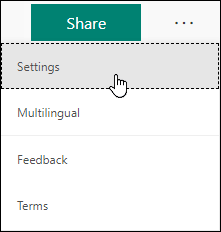
Настройка параметров форм и тестов
На панели Параметры можно выбрать или очистить параметры.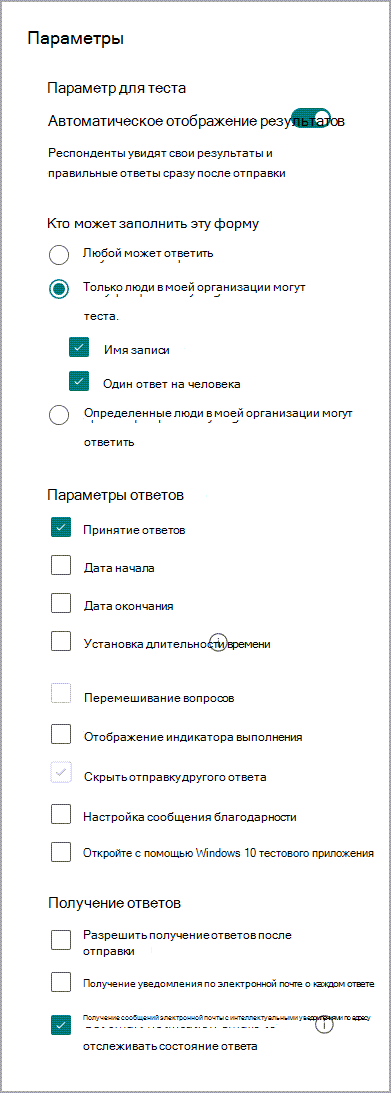
Примечание: Параметр Option для теста доступен только для тестов.
Option для теста
Настройка по умолчанию Показывать результаты автоматически позволяет респондентам видеть результаты каждого вопроса, когда они отправляют свои ответы на тест. Рядом с правильными ответами на вопросы теста будет показана зеленая галочка, а рядом с неправильными — сообщение красного цвета. Если вы не хотите, чтобы рядом с каждым вопросом теста отображалась информация о правильном или неправильном ответе, снимите этот флажок.
Примечание: Параметр Option для теста доступен только для тестов.
Кто может заполнять эту форму
-
Ответить может любой желающий — любой человек из вашей организации или за ее пределами может отправлять ответы на вашу форму или тест.
-
Отвечать могут только люди из моей организации — только люди, принадлежащие к вашей организации, смогут ответить на вашу форму или тест.
-
Записать имя — отслеживайте людей, которые ответили на вашу форму или тест.
-
Один ответ на каждого — ограничить ответы на форму или тест только одним ответом на каждого человека. Это не позволит людям заполнять форму или тест несколько раз.
-
-
Могут отвечать конкретные люди в моей организации — только указанные вами люди или группы в вашей организации могут отвечать на вашу форму.
Примечания:
-
Параметры Отвечать могут только люди из моей организации и Могут отвечать конкретные люди в моей организации доступны только для пользователей Office 365 для образования и Приложения Microsoft 365 для бизнеса. Для доступа к этим параметрам войдите в систему под своей рабочей или школьной учетной записью.
-
Параметр Могут отвечать конкретные люди в моей организации применяется только к отдельным лицам и группам в вашей организации. Вы можете назначить в общей сложности до 100 отдельных имен или названий групп. В рамках лимита в 100 респондентов вы можете назначить до 20 групп (каждая группа может содержать до 1000 человек). Например, вы можете собрать ответы от 80 человек и 20 групп, что составит 100 респондентов.
Параметры ответов
-
Принимать ответы — убрав отметку с этого параметра, вы отключите возможность сбора дополнительных ответов на форму. Вы также можете изменить сообщение по умолчанию, которое отображается респонденту, когда он пытается отправить ответ после отключения этого параметра.
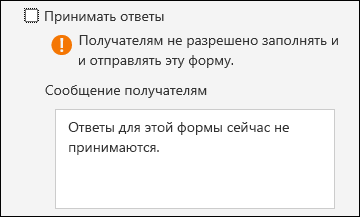
-
Дата начала и Дата окончания — вы можете указать точную дату и время, когда вы хотите начать и прекратить сбор ответов на форму. Щелкните Дату начала, затем щелкните текстовое поле "Дата" и выберите дату в элементе управления "Календарь". Выберите время из раскрывающегося списка (значения в нем указаны с шагом в один час). Сделайте то же самое для Даты окончания
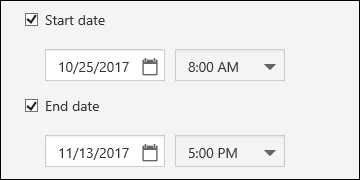
Примечание: Выбрать дату и время из прошлого нельзя.
-
Вопросы в случайном порядке — если этот параметр не отмечен (по умолчанию), вопросы отображаются респондентам в том порядке, в котором вы их создали. Если этот параметр выбран, вопросы будут перемешаны и будут отображаться в случайном порядке. Каждый респондент видит вопросы в разной последовательности.
-
Все вопросы — перетасовать порядок всех вопросов в форме или тесте.
-
Заблокировать вопросы — перетасовать порядок всех вопросов, кроме тех, которые вы указали (например, вопросы 3-5).
Примечание: Если ваша форма или тест состоит из нескольких разделов или страниц, вы не сможете перетасовать вопросы.
-
-
Показать индикатор выполнения — Во время заполнения формы или теста респонденты будут видеть визуальный индикатор хода выполнения.
Примечание: Индикатор выполнения доступен только в формах и тестах, содержащих несколько разделов или страниц.
-
Настроить благодарственное сообщение — Отобразить благодарственное сообщение после заполнения формы или теста. Щелкните в текстовом поле, чтобы создать индивидуальное сообщение.
Уведомление
-
Разрешить сохранение ответов после отправки — После заполнения формы у респондентов будет возможность сохранить или распечатать PDF-файл формы с заполненными ими ответами на странице "Спасибо". Обратите внимание, что выбор этого параметра по-прежнему позволяет респондентам, состоящим в вашей организации, запрашивать получение своей формы по электронной почте.
Примечание: Эта функция в настоящее время развертывается и будет доступна в ближайшее время.
-
Получать уведомления по электронной почте о каждом ответе — получайте уведомления по электронной почте о каждом отправленном ответе.
Отзыв о Microsoft Forms
Мы ждем ваших отзывов! Чтобы отправить отзыв о Microsoft Forms, перейдите в правый верхний угол формы и выберите Другие параметры формы 
См. также
Часто задаваемые вопросы о Microsoft Forms










